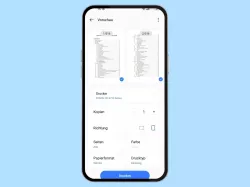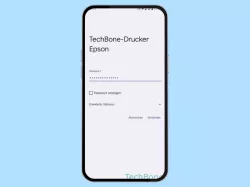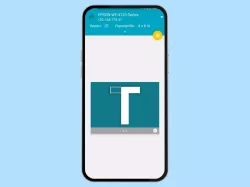Windows 11: Drucker einrichten und verwenden
Wir erklären dir, wie du unter Windows einen Drucker einrichten und verwenden kannst.
Von Simon Gralki · Veröffentlicht am
Viele Nutzer möchten nicht einmal an Windows im Zusammenhang mit dem Wort "Drucker" denken, allerdings muss früher oder später ein Textdokument über Office oder dergleichen ausgedruckt werden. Wie man einen Drucker verbinden und zur sorglosen Verwendung einrichten kann, zeigen wir hier.
Früher gab es noch etliche Probleme bei der Verwendung und Einrichtung von Druckern, wobei sich dies mit den letzten Versionen des Betriebssystems und dank der unterschiedlichen Verbindungsmöglichkeiten von Druckern zum Positiven entwickelt hat.
Neben der klassischen Verbindung über USB und der ewigen Installation von Treibern bieten die Drucker/Scanner mittlerweile eine drahtlose Verbindung über Bluetooth, WLAN oder Wi-Fi Direct, was die Nutzung und Einrichtung deutlich komfortabler gestaltet. Auch unter Windows befindet sich mittlerweile ein übersichtliches Menü, um Drucker hinzuzufügen, sollten sie nicht automatisch erkannt worden sein.
Hinzufügen
Abhängig vom Drucker und der Art der Verbindung erkennt Windows einen Drucker automatisch und installiert, sofern verfügbar, die benötigten Treiber selbst.
Für den Fall, dass ein Drucker nicht erkannt, offline oder noch keine Verbindung herstellen konnte, bieten die Verbindungseinstellungen das Hinzufügen von Druckern, wobei automatisch nach Drucker im Netzwerk (WLAN/Ethernet) oder lokalen Druckern gesucht und nach der Auswahl eine Verbindung hergestellt wird, ohne dass zusätzliche Software oder ein Treiberpaket installiert werden muss.



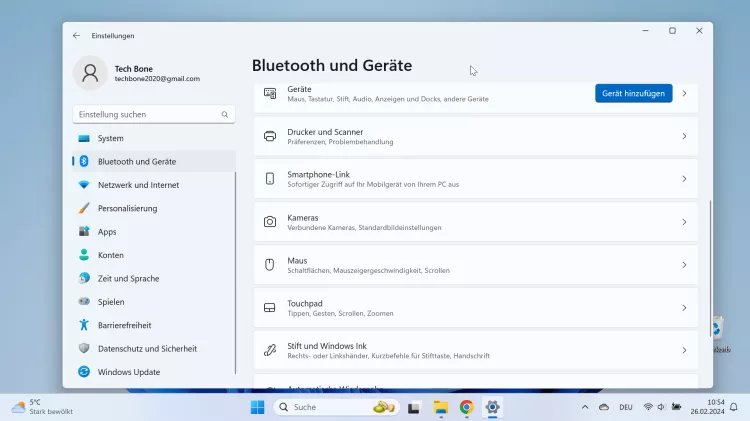

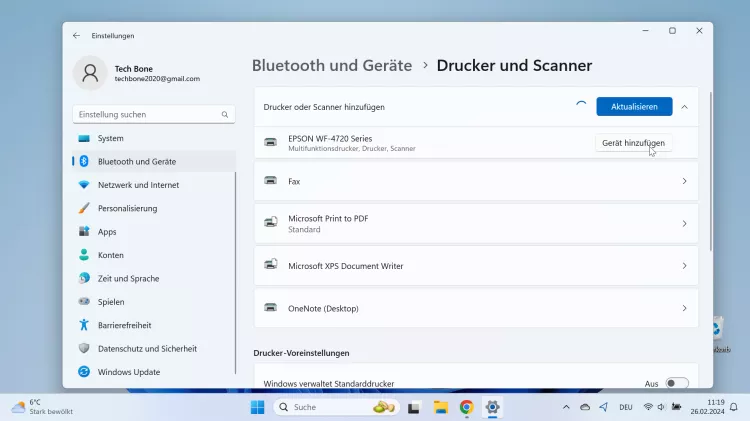
- Öffne das Startmenü
- Öffne die Einstellungen
- Tippe/Klicke auf Bluetooth und Geräte
- Tippe/Klicke auf Drucker und Scanner
- Tippe/Klicke auf Gerät hinzufügen
- Tippe/Klicke auf Gerät hinzufügen bei dem gewünschten Drucker
Druckertreiber aktualisieren
Die aktuellen Druckertreiber werden in der Regel automatisch über Windows Update installiert, sofern sie verfügbar sind.
Allerdings gibt es unterschiedliche Fehler, wobei ein Drucker nicht erkannt werden kann oder als Offline angezeigt wird und das Aktualisieren der Druckertreiber über den Geräte-Manager der erste Lösungsansatz ist.


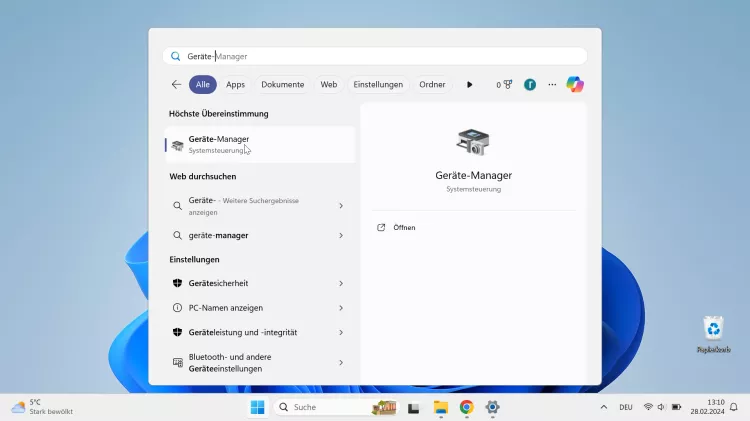


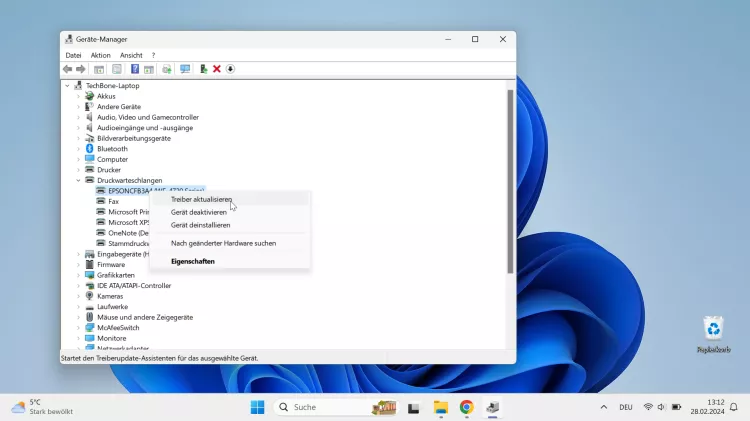

- Öffne das Startmenü
- Tippe/Klicke auf die Suchleiste
- Suche und öffne den Geräte-Manager
- Tippe/Klicke auf Druckerwarteschlangen
- Rechtsklick (tippen und halten) auf einem Drucker
- Tippe/Klicke auf Treiber aktualisieren
- Wähle Automatisch nach Treibern suchen oder Auf meinem Computer nach Treibern suchen
Druckaufträge pausieren/löschen
Wird eine oder mehrere Dateien, egal ob Office-Dokumente wie PDFs, Excel-Tabellen oder Fotos, für den Druckvorgang vorbereitet, wird sie in die Druckerwarteschlange gelegt und ausgedruckt, sobald der Drucker verfügbar ist.
Wird bemerkt, dass beispielsweise eine Datei nicht ausgedruckt werden soll, kann der Autrag zum Drucken jederzeit pausiert oder gänzlich entfernt werden, indem das Drucker-Symbol in der Taskleiste angeklickt/angetippt und in der Druckerwarteschlange ein Rechtsklick (tippen und halten) auf der entsprechenden Datei gemacht wird.
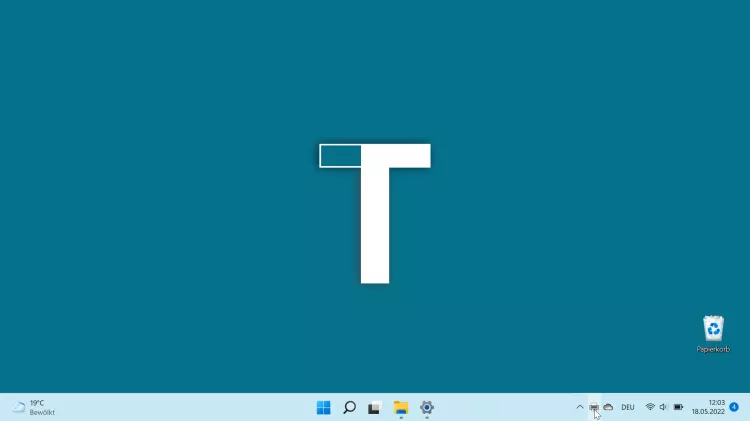
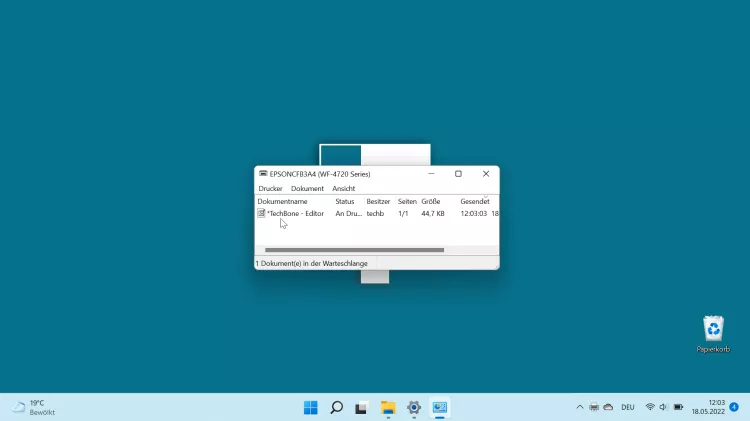
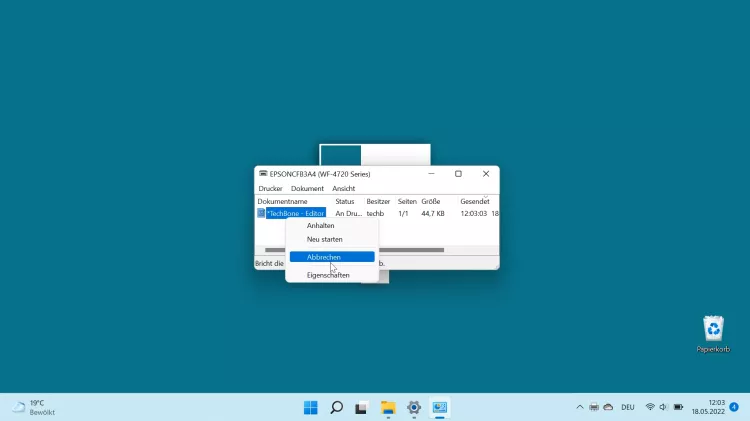
- Tippe/Klicke auf das Druckersymbol in der Taskleiste
- Rechtsklick (tippen und halten) auf einem Druckauftrag
- Wähle Anhalten oder Abbrechen
Diese Anleitung ist Teil unseres ausführlichen Windows 11 Guide, in dem wir dir alle Schritt für Schritt erklären!
Häufig gestellte Fragen (FAQ)
Wie kann ich einen Drucker hinzufügen?
Drucker, die direkt am PC oder Laptop über USB angeschlossen werden, können in der Regel nach automatischer Treiberinstallation verwendet werden. Andernfalls hilft ein Neustart und die Suche über Windows Update.
Bei Druckern mit Drahtlosfunktionen wie Bluetooth oder WLAN muss der Drucker lediglich eingeschaltet und das Gerät in der Drucker-Verwaltung hinzugefügt werden.
Warum wird der Drucker nicht erkannt?
Kann man keine Verbindung zu einem Drucker herstellen beziehungweise wird er nicht erkannt, kann es entweder an einem defekten USB-Kabel/-Port oder aber an fehlenden Treibern liegen, die über den Gerätemanager aktualisiert werden können.